我们在给Word2010添加页眉的时候,页眉下面会自动加上一条横线。这条横线到底是什么?又应该如何将其删除掉呢?简单来说,它是在Word模板里面就定义好的,给页眉文字加上的段落边框,如果我们想要将这条页眉横线删除掉,可以采用取消边框和清除格式两种方法中的任意一种。
更多《易雪龙玩Word》教程请点击
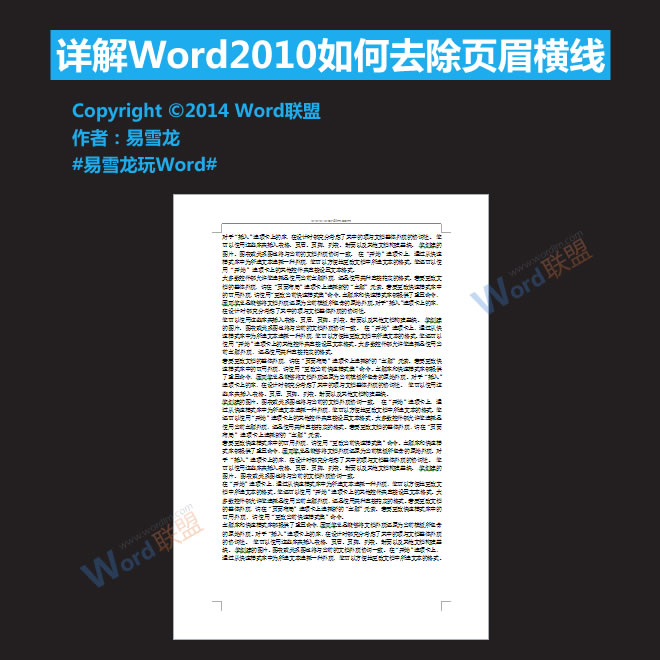
取消边框
1、插入-页眉和页脚-页眉-编辑页眉,进入页眉的编辑状态,页面布局-页面背景-页面边框。
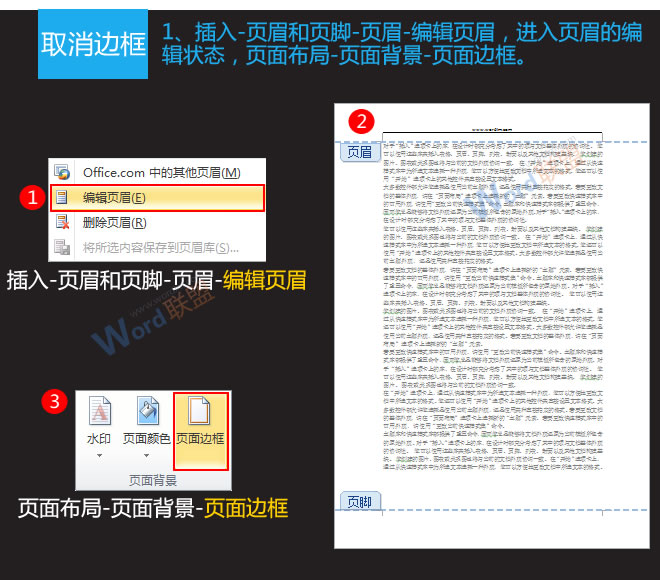
2、弹出“边框和底纹”对话框,切换到“边框”选项卡,将应用于段落的边框设置为无,然后确定即可。
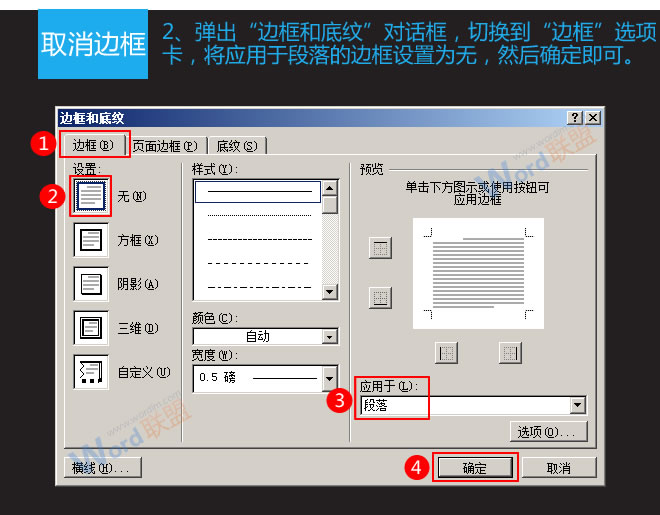
3、页眉和页脚工具-设计-关闭-关闭页眉和页脚,进入文档编辑状态,可以看到页眉上的横线已被取消。
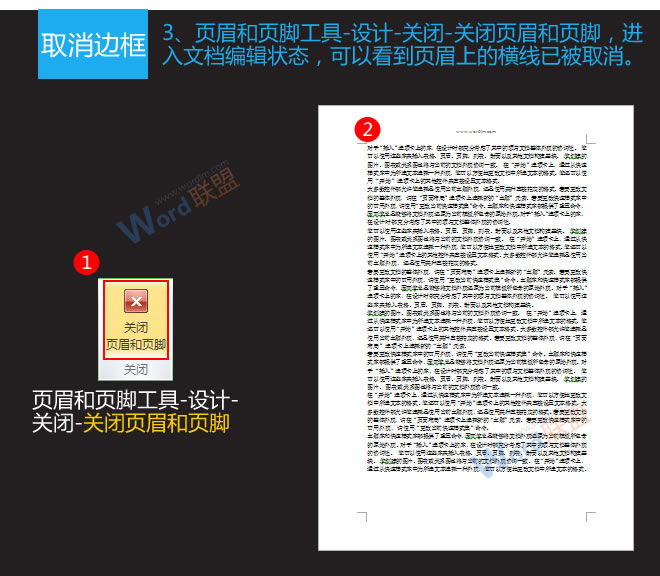
清除格式
1、插入-页眉和页脚-页眉-编辑页眉,即可进入页眉的编辑状态。
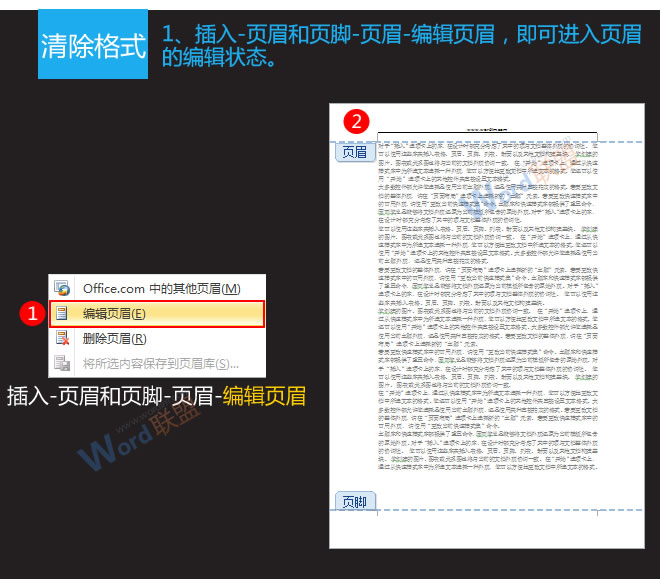
2、切换到“开始”选项卡,在样式组中选择其他样式,然后单击“清除格式”命令。
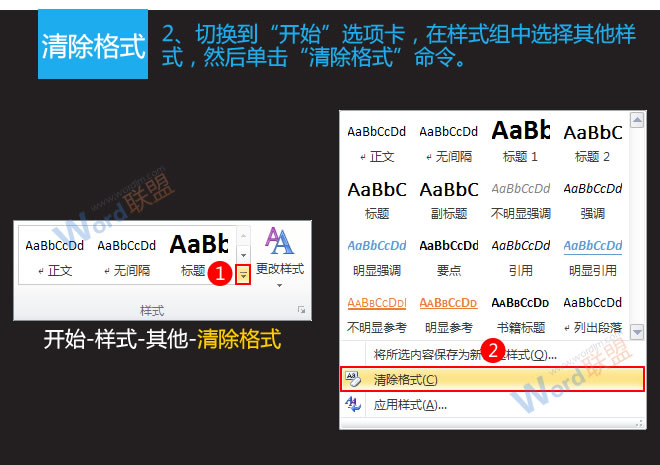
3、进入文档编辑状态后,可以看到页眉上的横线已被取消,不过文字的其他格式(包括字体等)也被删除。
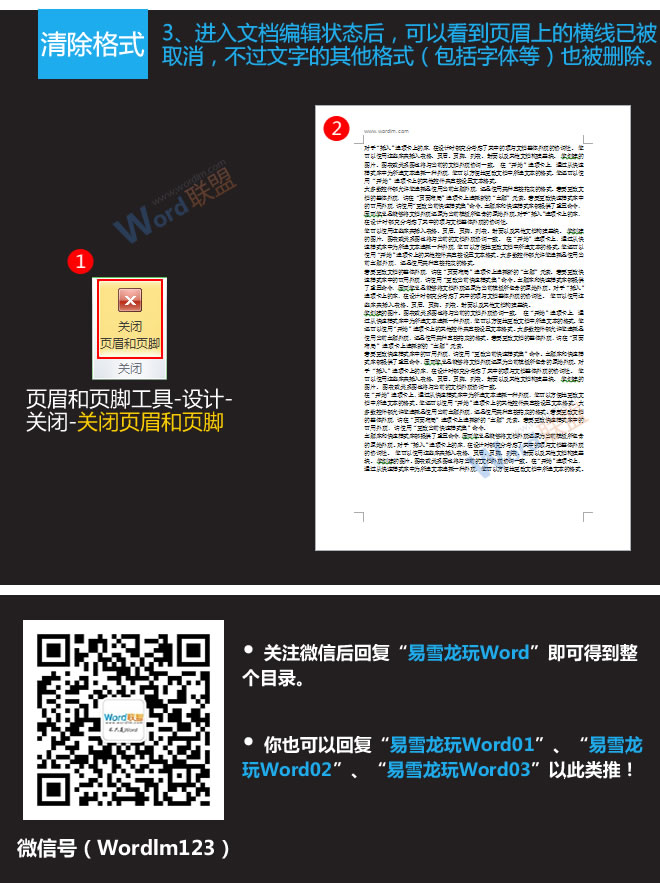
查看:《易雪龙玩Word》 教程列表

评论列表